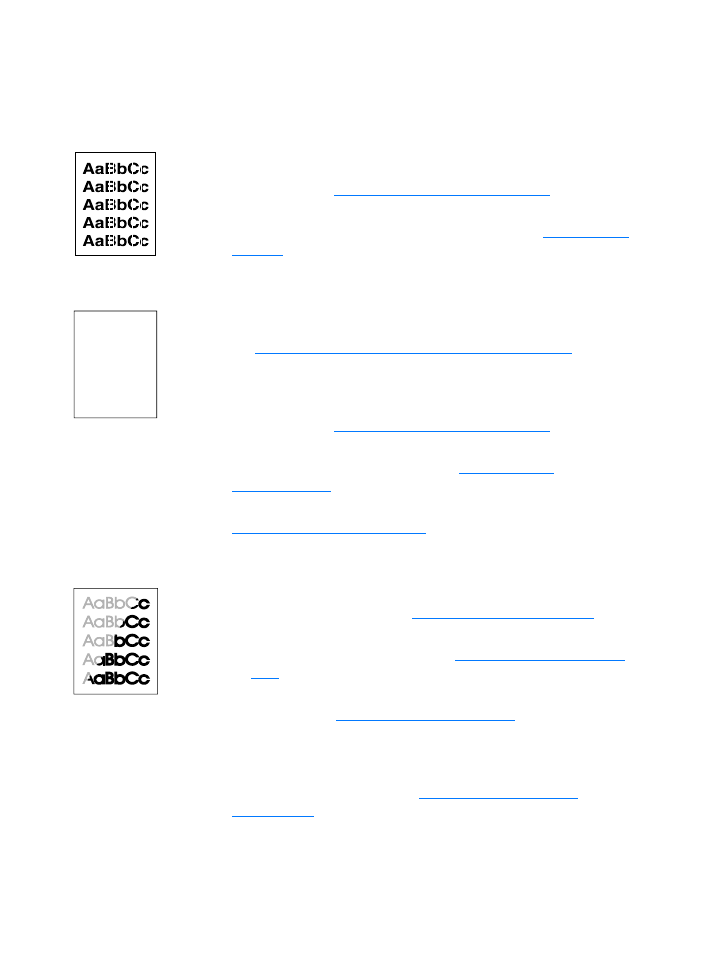
Identificering og korrigering af kopierings-/
scanningsfejl
Lodrette hvide striber
●
Mediet opfylder måske ikke Hewlett-Packards
mediespecifikationer (mediet kan f.eks. være for fugtigt eller
for ujævnt). Se
Papirspecifikationer for printeren
for at få
yderligere oplysninger.
●
Tonerkassetten kan være ved at være tom. Se
Omfordeling
af toner
for at få instruktioner.
Blanke sider
●
Originalen kan være lagt i på hovedet. Ilæg originalen med
den korte side forrest, og den side, der skal scannes, opad.
Se
Ilægning af originaler i kopimaskinen/scanneren
for at få
instruktioner.
●
Mediet opfylder måske ikke Hewlett-Packards
mediespecifikationer (mediet kan f.eks. være for fugtigt eller
for ujævnt). Se
Papirspecifikationer for printeren
for at få
yderligere oplysninger.
●
Der er måske ikke mere toner. Se
Udskiftning af
tonerkassetten
for at få instruktioner.
●
Tapen er måske ikke fjernet fra tonerkassetten. Se
Udskiftning af tonerkassetten
for at få instruktioner.
For lys eller mørk
●
Prøv at justere indstillingerne.
• HP LaserJet Copier: Se
Brug af HP LaserJet Copier
for at
få yderligere oplysninger.
• Indstillinger for Hurtig kopi: Se
Brug af funktionen Hurtig
kopi
for at få yderligere oplysninger.
• Kontroller, at opløsningen og farveindstillingerne er
korrekte. Se
Scanneropløsning og farve
for at få
yderligere oplysninger.
●
Det kan være nødvendigt at ændre egenskabsindstillingerne
for den tilknyttede funktion i HP LaserJet Director eller
HP Document Manager. Se
Sådan får du adgang til
online-hjælp
.
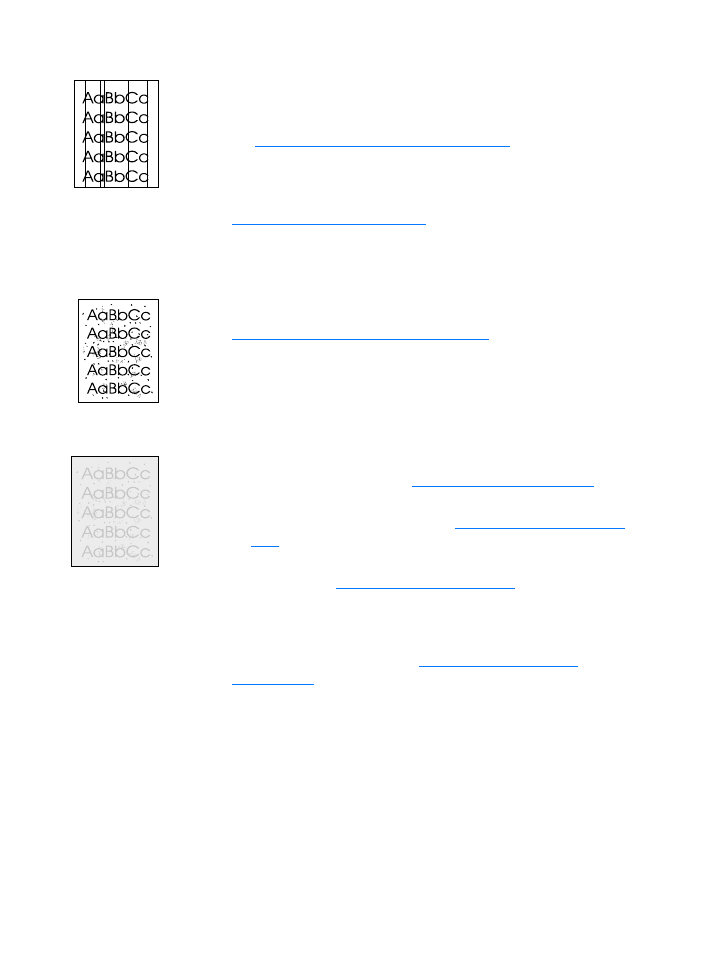
154 Kapitel 10 Fejlfinding af kopimaskinen/scanneren
DN
Uønskede linjer
●
Kontroller, at prioritetsinputbakken er sat korrekt i.
●
Der kan være blæk, lim, rettelak eller en uønsket substans
på scanningssensoren. Rengør kopimaskinen/scanneren.
Se
Rengøring af kopimaskinen/scanneren
for at få yderligere
instruktioner.
●
Den lysfølsomme tromle inde i tonerkassetten er muligvis
blevet ridset. Installer en ny HP-tonerkassette. Se
Udskiftning af tonerkassetten
for at få yderligere
instruktioner.
Sorte prikker eller striber
●
Der kan være blæk, lim, rettelak eller en uønsket substans
på scanningssensoren. Rengør kopimaskinen/scanneren. Se
Rengøring af kopimaskinen/scanneren
for at få yderligere
instruktioner.
Uklar tekst
●
Prøv at justere indstillingerne.
• HP LaserJet Copier: Se
Brug af HP LaserJet Copier
for at
få yderligere oplysninger.
• Indstillinger for Hurtig kopi: Se
Brug af funktionen Hurtig
kopi
for at få yderligere oplysninger.
• Kontroller, at opløsningen og farveindstillingerne er
korrekte. Se
Scanneropløsning og farve
for at få
yderligere oplysninger.
●
Det kan være nødvendigt at ændre egenskabsindstillingerne
for den tilknyttede funktion i HP LaserJet Director eller
HP Document Manager. Se
Sådan får du adgang til
online-hjælp
.
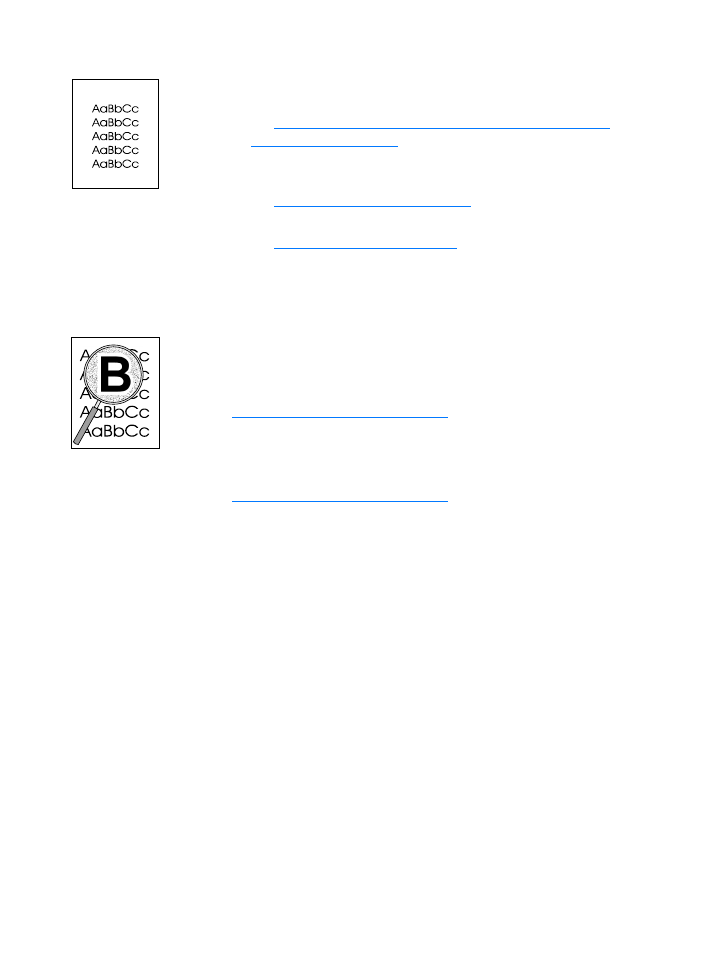
DN
Forbedring af kopi-/scanningskvaliteten 155
Reduceret størrelse
●
HP-softwareindstillingerne kan være indstillet til at reducere
det scannede billede.
• Se
HP LaserJet Director Toolbox (Windows 9x, 2000,
Millennium og NT 4.0)
for at få yderligere oplysninger om
ændring af indstillingerne i HP LaserJet Director og
HP LaserJet Document Manager.
• Se
Brug af funktionen Hurtig kopi
for at få yderligere
oplysninger om ændring af indstillingerne for Hurtig kopi.
• Se
Brug af HP LaserJet Copier
for at få yderligere
oplysninger om ændring af indstillingerne for HP LaserJet
Copier.
Spredt toner
●
Hvis der er spredt store mængder toner rundt om tegnene,
kan mediet måske være modstandsdygtig over for toneren.
(Små mængder spredt toner er normalt ved
laserudskrivning). Prøv en anden type medie. Se
Papirspecifikationer for printeren
for at få yderligere
oplysninger.
●
Vend mediestakken om i bakken.
●
Anvend et medie, der er udviklet specielt til laserprintere. Se
Papirspecifikationer for printeren
for at få yderligere
oplysninger.
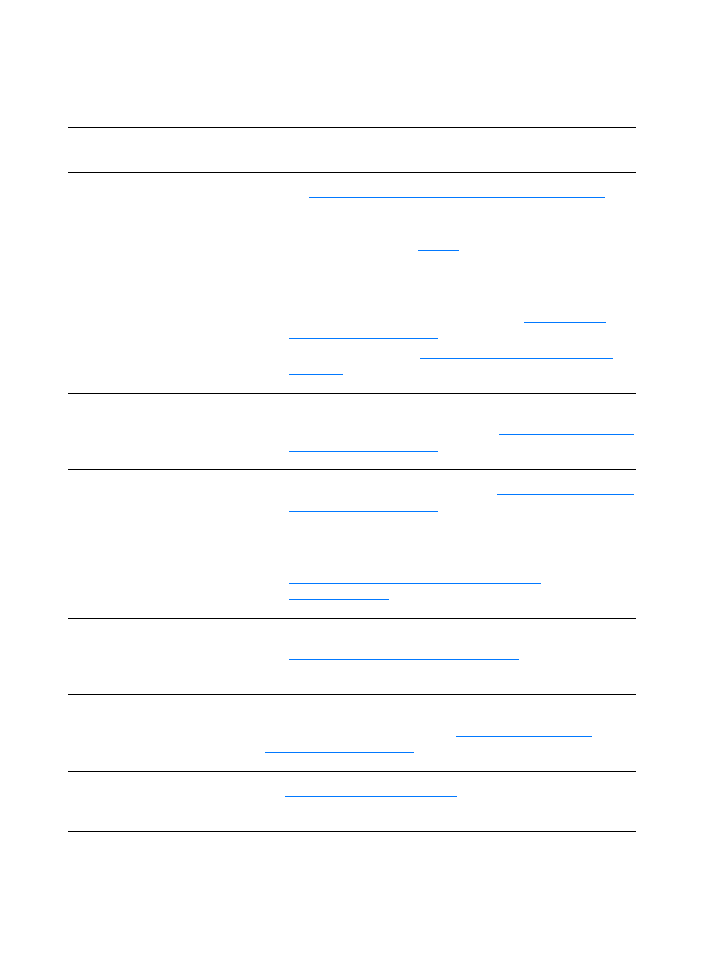
156 Kapitel 10 Fejlfinding af kopimaskinen/scanneren
DN